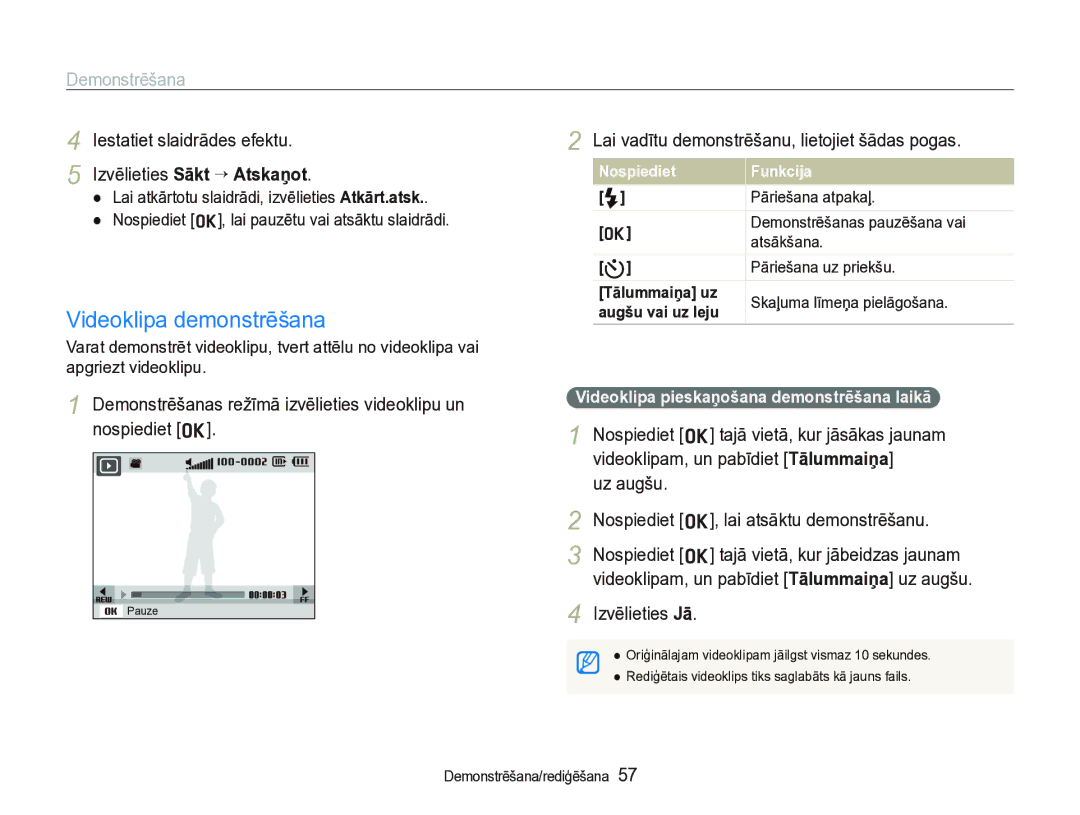IT100
Uzmanīga un pareiza kameras lietošana un uzglabāšana
Informācija par veselību un drošību
Nepieļaujiet fotografējamo objektu redzes bojājumus
Brīdinājumi par drošību
Informācija par veselību un drošību
Esiet piesardzīgs, lietojot kameru mitrās vietās
Lietojiet tikai uzņēmuma Samsung apstiprinātus piederumus
Kameras objektīva aizsardzība
Kameru drīkst remontēt tikai kvalificēti speciālisti
Lietotāja rokasgrāmatas raksturojums
Informācija par autortiesībām
Lietotāja rokasgrāmatā izmantotie saīsinājumi
Lietotāja rokasgrāmatā izmantotās norādes
Lietotāja rokasgrāmatā izmantotās ikonas
Fotografēšanas režīma ikonas
Lietotāja rokasgrāmatā izmantotie izteicieni
Aizvara nospiešana
Īsi norādījumi
Cilvēku fotografēšana
Saturs
Saturs
Failu skatīšana televizorā vai augstas izšķirtspējas
Displeja un skaņas iestatīšana ……………………………
Kameras izkārtojums …………………………………………
Kameras ieslēgšana un izslēgšana ………………………
Fotoattēlu uzņemšana ………………………………………
Papildpiederumi
Komplektācija
Tiek pārdots kā komplekts
Ieslēgšanas/izslēgšanas poga
Kameras izkārtojums
Objektīvs Bateriju nodalījuma pārsegs
Displejs
Kameras izkārtojums
Tālummaiņas poga
Poga Apraksts
Ikonas labajā pusē
Ikonas
Informācija
Ikonas kreisajā pusē
Kameras ieslēgšana un izslēgšana
Pagrieziet režīmu pārslēgu uz p Nospiediet m
Iespēju izvēle
Nospiediet o, lai apstiprinātu iezīmēto iespēju vai izvēlni
Atgriešanās iepriekšējā izvēlnē
Iespēju izvēle
Nospiediet o
Skaņas iestatīšana
Displeja un skaņas iestatīšana
Displeja tipa maiņa
Lai mainītu displeja tipu, vēlreiz nospiediet D
Nospiediet Aizvars, lai uzņemtu fotoattēlu
Fotoattēlu uzņemšana
Zaļš rāmis nozīmē, ka objektam ir veikta fokusēšana
Digitālā tālummaiņa
Tālummaiņa
Fotoattēlu uzņemšana
Tālināšana
Kameras vibrācijas samazināšana OIS
Iespēja Apraksts
Izvēlieties sarakstā izvēlni
Fotografēšanas ceļveža režīma lietošana
Pagrieziet režīmu pārslēgu uz h Skatiet tēmu
Izvēlieties apakšizvēlni
Daļēja aizvara pogas nospiešana
Pareiza kameras turēšana
Kameras vibrācijas samazināšana
Ja ekrānā ir redzams simbols
Fokusa bloķēšanas funkcijas lietošana
Fokusa iestatīšana
Daļēji nospiediet Aizvars, lai fokusētu. Kad
Fotografēšanas režīmi ………………………………………
Balss atgādņu ierakstīšana …………………………………
Gudrā automātiskā režīma lietošana
Fotografēšanas režīmi
Papildfunkcijas
Fotografēšanas režīmi
Sižeta režīma lietošana
Kadru vadierīces izmantošana
Pagrieziet režīmu pārslēgu uz s Izvēlieties norādiet sižetu
Izvēlieties diafragmas atvēruma lielumu vai aizvara ātrumu
Ekspozīcijas pielāgošana režīmā Nakts
Izvēlieties Funkcijas “ Ilga laika aizvars
Izvēlieties iespēju
Lai novērstu sejas nepilnības, nospiediet m
Ādas retušēšanas režīma lietošana
Izvēlieties Funkcijas “ Sejas tonis ““norādiet iespēju
Izvēlieties Funkcijas “ Sejas retušēšana ““norādiet iespēju
Pagrieziet režīmu pārslēgu uz d
Dual is režīma lietošana
Režīma Programma lietošana
Un daļēji nospiediet Aizvars
Pagrieziet režīmu pārslēgu uz Nospiediet m
Videoklipa ierakstīšana
Aizvars
Lai pauzētu ierakstīšanu
Balss atgādnes pievienošana fotoattēlam
Balss atgādņu ierakstīšana a p d b s
Balss atgādnes ierakstīšana
Izvēlieties Funkcijas “ Voice “ Atgādne
Kameras fokusa maiņa …………………………
Spilgtuma un krāsas pielāgošana ……………
Fotoattēlu kvalitātes uzlabošana ……………
Sejas noteikšanas funkcijas lietošana ………
Attēla kvalitātes izvēle a p d b s
Izšķirtspējas un kvalitātes izvēle
Izšķirtspējas izvēle a p d b s v S
Izvēlieties Funkcijas “ Video uzņemšanas
Fotografēšanas režīmā nospiediet t
Taimera lietošana a p d b s v S
Lai aktivizētu taimeri, nospiediet Aizvars
Kustību taimera lietošana
Taimera lietošana
Izvēlieties Nospiediet Aizvars
No kameras
Zibspuldzes lietošana a p b s S
Fotografēšana tumsā
Sarkano acu efekta novēršana a p b s
Fotografēšanas režīmā nospiediet F
ISO ātruma pielāgošana p
Fotografēšana tumsā
Makro lietošana a p d
Kameras fokusa maiņa
Automātiskās fokusēšanas lietošana
Kameras fokusa maiņa
Fokusa apgabala pielāgošana
Izvēlieties Funkcijas “ Fokusa apgabals “ norādiet iespēju
Sejas noteikšanas funkcijas lietošana a p d b s
Seju noteikšana
Sejas noteikšanas funkcijas lietošana
Pašportreta uzņemšana
Smaida uzņēmums
Izvēlieties Funkcijas “ Sejas noteikšana “ Pašportrets
Mirkšķināšanas noteikšana
Izvēlieties Funkcijas “ Sejas noteikšana “ Mirkšķ.detekt
Pretgaismas pielāgošana ACB p
Spilgtuma un krāsas pielāgošana
Manuāla ekspozīcijas pielāgošana EV
Bez ACBAr ACB
Gaismas avota izvēle baltā balanss p d
Mērīšanas iespējas maiņa p d
Spilgtuma un krāsas pielāgošana
Izvēlieties Funkcijas ““Baltā balanss “ Mērs Aizslēgs
Izvēlieties Funkcijas ““Baltā balanss ““norādiet iespēju
Sava baltā balansa noteikšana
Pastāvīgs
Sērijveida fotoattēlu uzņemšanas režīmu lietošana p s
Viens viena fotoattēla uzņemšana
Nospiežot Aizvars, kamera nepārtraukti uzņem Fotoattēlus
Fotografēšanas stilu lietošana
Fotoattēlu kvalitātes uzlabošana
RGB toņa noteikšana
Asuma iespēja Apraksts
Kontrasts Asums Piesātinājums
Kontrasta iespēja Apraksts
Piesātinājuma iespēja Apraksts
Failu pārsūtīšana uz datoru …………………………………
Fotoattēla rediģēšana ………………………………………
Fotoattēlu drukāšana, izmantojot fotoprinteri
Nospiediet F vai t, lai ritinātu failus
Demonstrēšana
Nospiediet P
Ja kamera ir izslēgta, tā tiks ieslēgta
Demonstrēšana
Tālummaiņa
Izvēlieties Failu opcijas ““Aizsargāt ““Atlasīt
Izvēlieties Failu opcijas “ Dzēst “ Visu “ Jā
Atkritumu groza izmantošana
Izvēlieties Failu opcijas “ Atkritumu grozs “ Ieslēgts
Izvēlieties Failu opcijas “ Atkritumu grozs “ Atjaunot
Failu kopēšana atmiņas kartē
Pārejiet uz 5. darbību, lai sāktu slaidrādi bez efektiem
Fotoattēla palielināšana
Tuviniet fotoattēla daļu vai skatiet tos slaidrādes režīmā
Lai vadītu demonstrēšanu, lietojiet šādas pogas
Videoklipa demonstrēšana
Iestatiet slaidrādes efektu Izvēlieties Sākt ““Atskaņot
Uz augšu Nospiediet o, lai atsāktu demonstrēšanu
Fotoattēlam pievienotas balss atgādnes atskaņošana
Balss atgādņu atskaņošana
Attēla tveršana demonstrēšanas laikā
Balss atgādnes atskaņošana
Fotoattēla pagriešana
Fotoattēla rediģēšana
Fotoattēlu lieluma maiņa
Izvēlieties Rediģēt “ Izmēra maiņa ““norādiet iespēju
Fotoattēla rediģēšana
Izvēlieties krāsu R sarkana, G zaļa, B zila
Izvēlieties Rediģēt “ Attēl.pielāg. “ Sark.acu lab
Ekspozīcijas problēmu novēršana
Izvēlieties Rediģēt “ Attēl.pielāg. “ ACB
Izvēlieties Rediģēt “ Attēl.pielāg. “ Piev. trokšņus
Izvēlieties Failu opcijas “ Dpof “ Indekss “ Jā
Drukas pasūtījuma izveide Dpof
Fotoattēlu kā sīktēlu drukāšana
Izvēlieties Iestatījumi “ Hdmi izmērs
Izvēlieties valstij vai reģionam atbilstošu video signāla
Izeju 76. lpp
Izmantojot kameras pogas Izvēlieties Hdmi izšķirtspēju
Ieslēdziet kameru
Hdmi kabelis
Aparatūras un programmatūras prasības
Failu pārsūtīšana uz datoru
Operētājsistēmas Windows lietotājiem
Kompaktdiskā ietvertās programmas
Pievienojiet kameru datoram, izmantojot USB kabeli
Failu pārsūtīšana uz datoru
Failu pārsūtīšana uz datoru
Dators automātiski atpazīst kameru
Datora ekrānā izvēlieties Mans dators “ Noņemams
Disks “ Dcim “ 100SSCAM
Kameras atvienošana operētājsistēmā Windows XP
Programmas Samsung Master lietošana
Failu lejupielādēšana, izmantojot programmu Samsung Master
Izvēlieties lejupielādēšanai paredzētos failus
Nr. Apraksts
Programmas Samsung Master interfeisa lietošana
‰ Š
Operētājsistēmas Macintosh lietotājiem
Pievienojiet kameru Macintosh datoram, izmantojot USB kabeli
Nospiediet o, lai drukātu
Fotoattēlu drukāšana, izmantojot fotoprinteri PictBridge
Nospiediet F vai t, lai izvēlētos fotoattēlu
Drukāšanas iestatījumu konfigurēšana
Pielikumi
Kameras iestatījumu izvēlne ………………………………
Lai atgrieztos iepriekšējā ekrānā, nospiediet m
Kameras iestatījumu izvēlne
Piekļūšana iestatījumu izvēlnei
Izvēlne Apraksts
Kameras iestatījumu izvēlne
Skaņa
Displejs
Elements Apraksts
Iestatījumi
Automātiskais
Ieraksts
Min.*, 5 min., 10 min
Izsl. režīms
Hdmi izmērs
PAL 1080i*, 720p, 576p
Kļūdu paziņojumi
Kļūdas Ieteicamais risinājums Paziņojums
Kameras objektīvs un displejs
Kameras apkope
Kameras tīrīšana
Kameras korpuss
Izmantojamās atmiņas kartes
Informācija par atmiņas kartēm
Kameras apkope
Atmiņas kartes ietilpība
Akumulatora kalpošanas ilgums
Informācija par akumulatoru
Akumulatora tehniskie dati
Režīms
Piezīmes par akumulatora uzlādi
Piezīmes par uzlādi, ja kamera ir pievienota datoram
Pirms sazināties ar klientu apkalpošanas centru
Problēma Ieteicamais risinājums
Pirms sazināties ar klientu apkalpošanas centru
Programmas QuickTime Player 7.5 lietošana
Problēma
Codec Pack Full lietošana
Kameras tehniskie dati
Baltā balanss
Kameras tehniskie dati
Fotografēšana
Atmiņa
Balss ierakstīšana
Interfeiss
Svars
Barošanas avots
Izmēri PxAxDz
Darba temperatūra
Šī izstrādājuma akumulatoru pareiza utilizācija
Samsung Eco marķējums
Alfabētiskais rādītājs
Alfabētiskais rādītājs
Kustību tveršana 48 Pastāvīgs
Demonstrēšanas režīmā 60 Fotografēšanas režīmā
Instalēšana Lietošana
Kamera Video
Lai saņemtu informāciju par pakalpojumiem vai atbildes uz